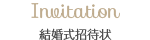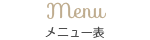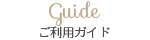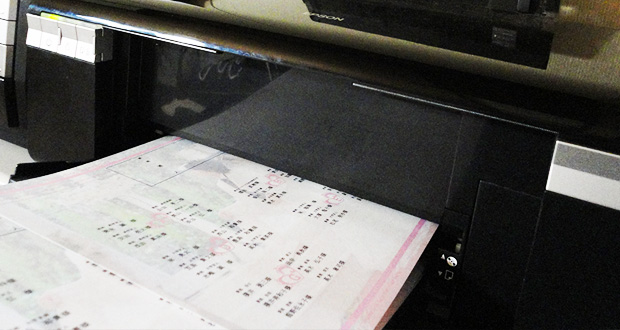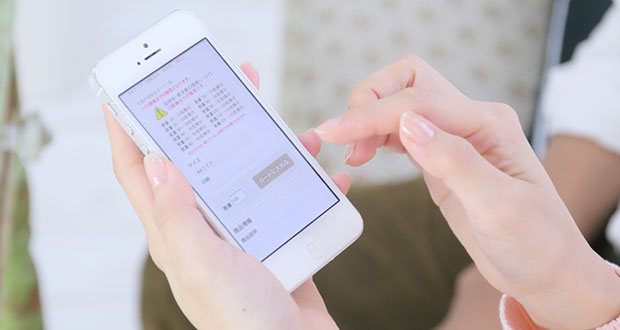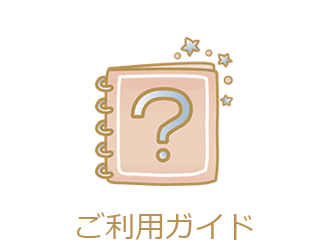- 2017年07月01日
- ペーパーアイテムの書き方

結婚式の招待状を印刷したいけど、何をどのように印刷すれば良いか悩んでいませんか?
ここで紹介する通りに招待状を作成して印刷すれば、きれいに正しく招待状が印刷できます。
印刷方法には、いくつかのコツがあります。そのコツさえつかめれば、誰でも失敗せずに作成することが可能です。
印刷の前に準備しておかなければならないこと
(パソコン設定編)
パソコンにワードがインストールしてあるか確認する
新しく買ったパソコンには、ワードが入っていない場合があります。
招待状はワードソフトで作成すると簡単に綺麗に仕上げることが可能です。
パソコンにワードがインストールしてあるかどうかを必ず確認しましょう。
もし入っていない場合は、別途お店で購入する必要があります。
これを機に新しくパソコンを買う場合は、ワードソフトが入っているかどうか必ず確認しましょう。
ココサブのデザインテンプレートをダウンロードする
無料で使えるテンプレートをダウンロードしましょう。
無料テンプレートはこちら
印刷の前に準備しておかなければならないこと
(インクジェットプリンタ設定編)

インクジェットプリンタの汚れについて
インクジェットプリンタで印刷する際、紙の表面や角にインクがついて汚れてしまうことがあります。
そんな時は、お使いのプリンタのマニュアルを読んで、内部のクリーニングをしましょう。
機種によっては、自動的に内部をクリーニングする機能が付いているものもあります。
半年以上、お持ちのプリンタで印刷していなかった場合は、インクが目詰まりしている可能性があります。
プリンタの「プロパティ設定」>「ユーティリティ」>「ノズルチェック」行い、インクの吹き出し口(ノズル)が目詰まりしていないか確認しましょう。
ノズルが詰まっていた場合、きれいに印刷が出来ないので「ヘッドクリーニング」を行い、インクの目詰まりを解消しましょう。
印刷がにじまないようにするために
インクジェットプリンターの機種や、印刷する用紙によっては、文字がにじんで印刷される場合もあります。
必ず試し刷りしてからプリントするようにして下さい。
文字がにじむ場合、「にじみ防止スプレー」を紙に吹きかけてからプリントするとにじみが抑えられますので、お試し下さい。
同じ紙を使っていても、プリンタを変える事でにじみが抑えられる場合があります。別のプリンタでも試してみましょう。
印刷時の設定(インクジェットプリンタ設定編)
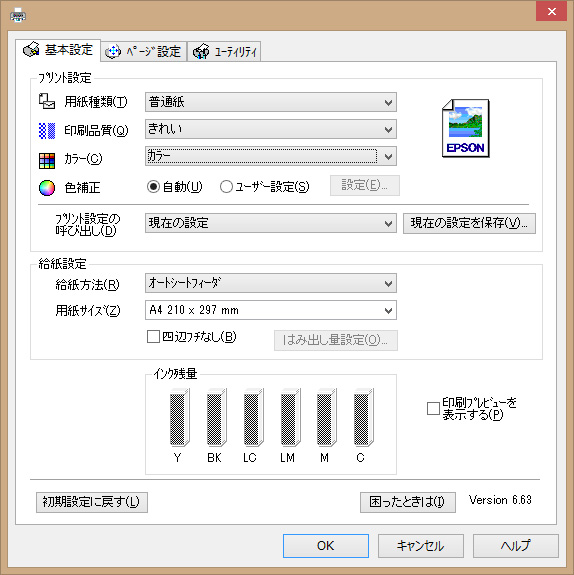
| 封筒印刷内容 | 用紙種類 | 印刷品質 | 用紙サイズ |
|---|---|---|---|
| 招待状 中紙 | 普通紙 | きれい | A5 |
| 返信はがき | 普通紙 | きれい | ハガキ |
| 封筒 | 普通紙 | きれい | 封筒 |
| 席次表 中紙 A4 | 普通紙 | きれい | A4 |
| 席次表 中紙 A4ワイド | 普通紙 | きれい | ユーザー定義 |
| 席札 | 普通紙 | きれい | A4 |
用紙サイズに設定がない場合
プリンタに設定のあるサイズは、サイズを選択するだけで印刷可能ですが、サイズの設定がない(不定形サイズ)場合は、プリンタ設定「基本設定」>「用紙サイズ」>「ユーザ定義サイズ」に、「用紙幅」と「用紙長さ」を入力し、用紙の縦横のサイズを設定します。
A4ワイドサイズは、プリンタに「手差し機能」があるか事前にご確認ください。
「手差し機能」がない場合は、印刷ができません。
余白のないフチなし印刷について
この設定をしないで印刷した場合は、左右天地に約5mm程の余白ができてしまいますが、「基本設定」>「四辺フチなし」にチェックを入れると、用紙の余白がない状態で印刷が可能です。
ただし、フチなし印刷は、プリンタによって出来るサイズが決まっています。基本的にA4サイズ・はがきサイズは対応可能です。
ですので、A4サイズ席次表の中紙や、返信はがきを印刷する際に、こちらの機能を使うと、用紙全面に印刷することができます。
プリンタ設定時にこちらの項目にチェックを付けると、フチの余白がない状態で印刷できます。
ただし、フチなし印刷は、印刷画像を用紙サイズよりわずかに拡大して印刷する為、印刷用紙の裏面に汚れが付着する可能性が高くなります。
印刷位置がズレないように
印刷位置がズレてしまう場合は、大概の場合、用紙をトレイにセットした際にしっかりと用紙ガイドを用紙幅に合わせていない事が原因です。
用紙トレイに印刷用紙をセットした後、用紙ガイドを用紙の幅にしっかりと合わせて再度試してみましょう。
印刷時の設定(レーザープリンタ設定編)

レーザープリンタで印刷する場合は、インクジェットプリンタと若干設定が異なります。
| 封筒印刷内容 | 用紙種類 | 原稿サイズ |
|---|---|---|
| 招待状 中紙 | 厚口(106-170g/㎡) | A5 |
| 返信はがき | 厚口(170-221g/㎡) | ハガキ |
| 封筒 | 厚口(106-170g/㎡) | 封筒 |
| 席次表 中紙 A4 | 厚口(106-170g/㎡) | A4 |
| 席次表 中紙 A4ワイド | 厚口(106-170g/㎡) | 不定形サイズ |
| 席札 | 厚口(170-221g/㎡) | A4 |
A4ワイドサイズは、プリンタに「手差し機能」があるか事前にご確認ください。
「手差し機能」がない場合は、印刷ができません。
※その他、お客様のお持ちのプリンタによって仕様が異なりますので、説明書をご確認ください。
印刷後のチェック
一通り印刷したら、印刷内容を一枚一枚確認しましょう。
古いプリンタや、あまり使っていないプリンタの場合、きれいに印刷が出来ていない場合があります。
文字が2重になっていないか、デザインがズレていないか、裏表を見てインクの汚れが付いていないかチェックしましょう。
また、用紙が2枚くっついていて、印刷されていない用紙が混じっていないかも確認しましょう。